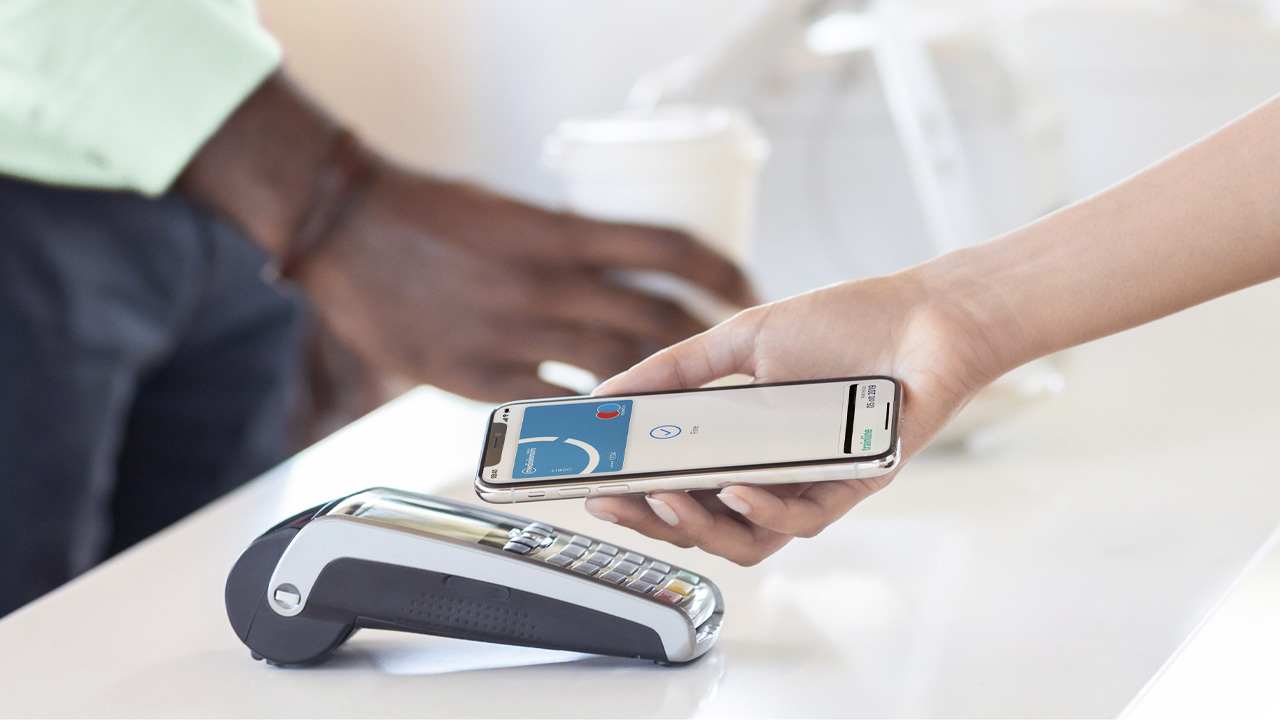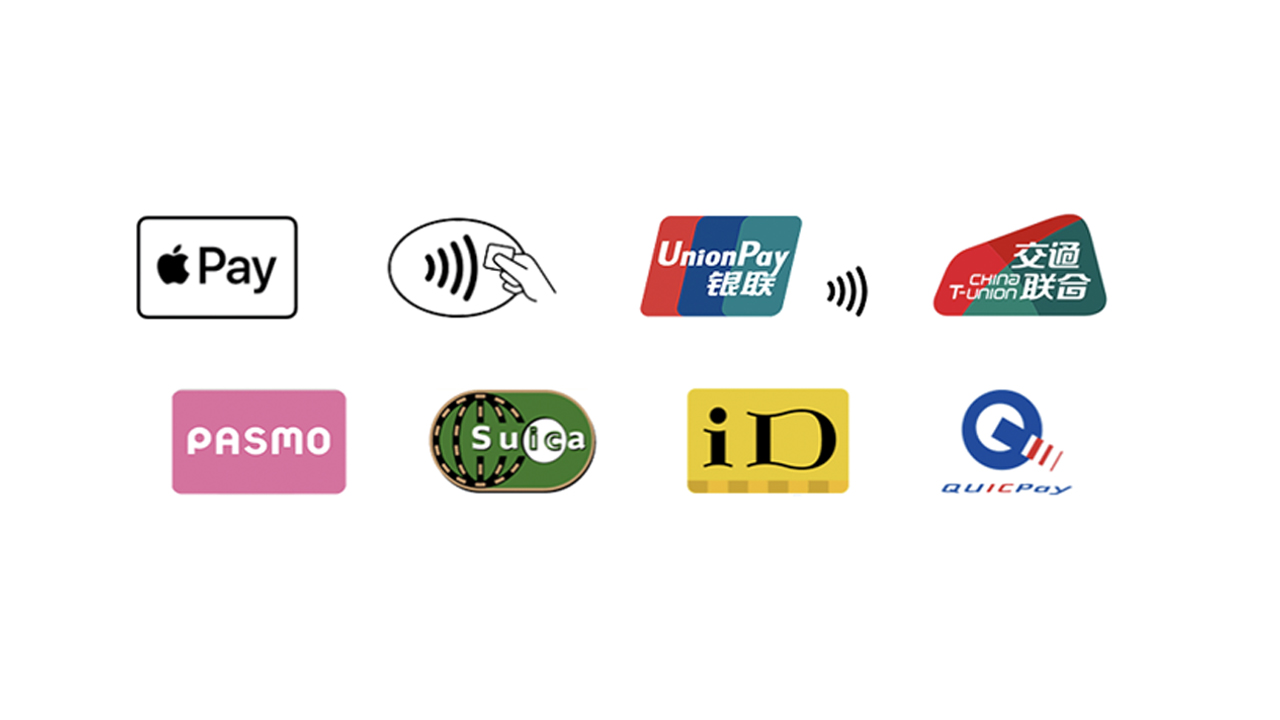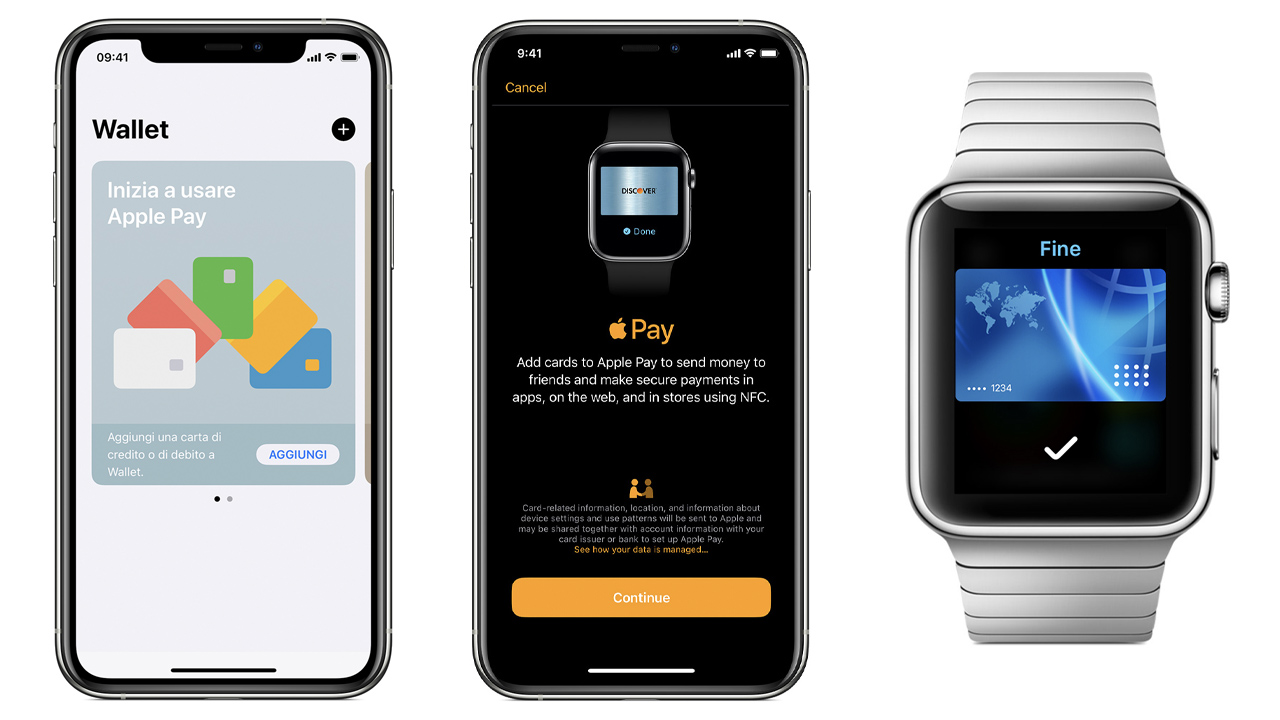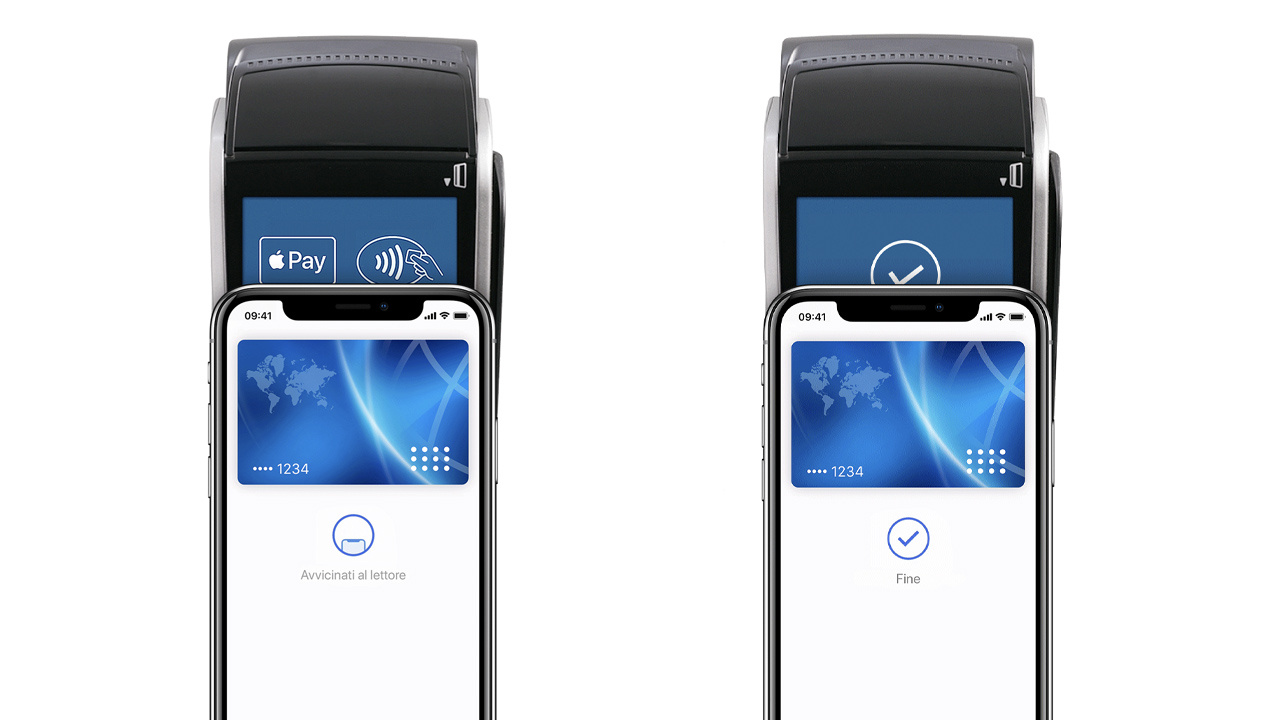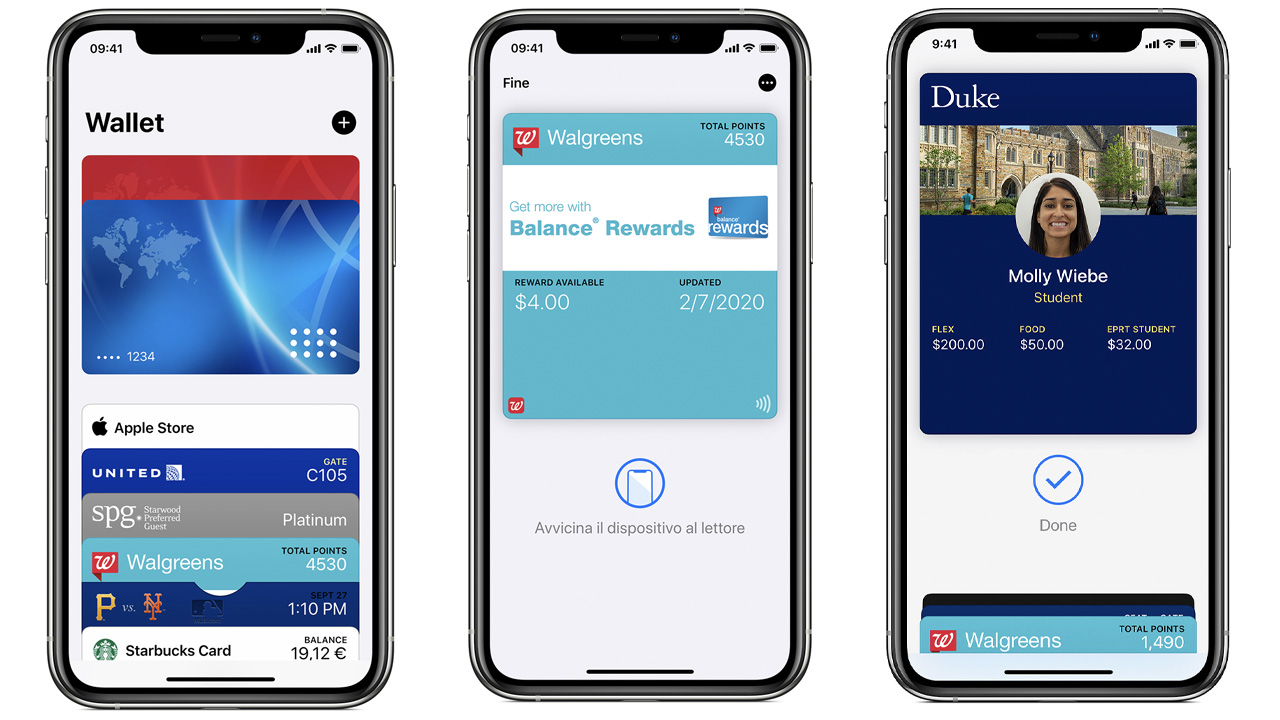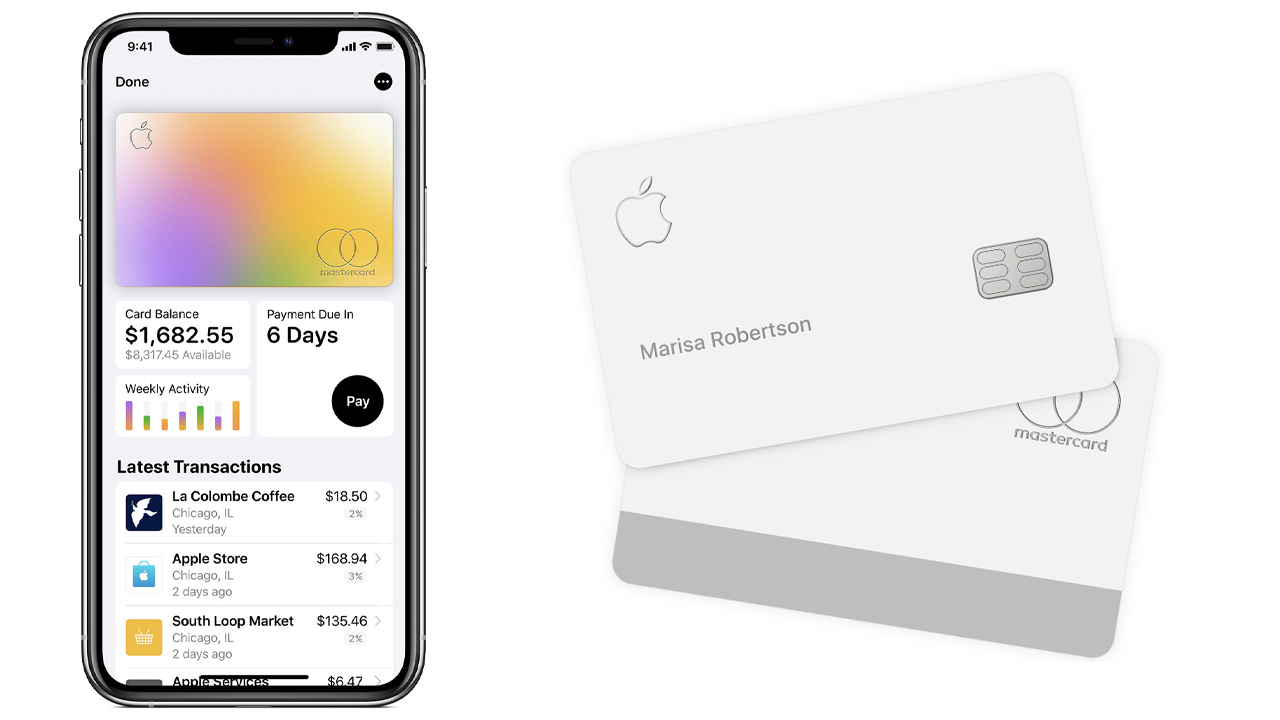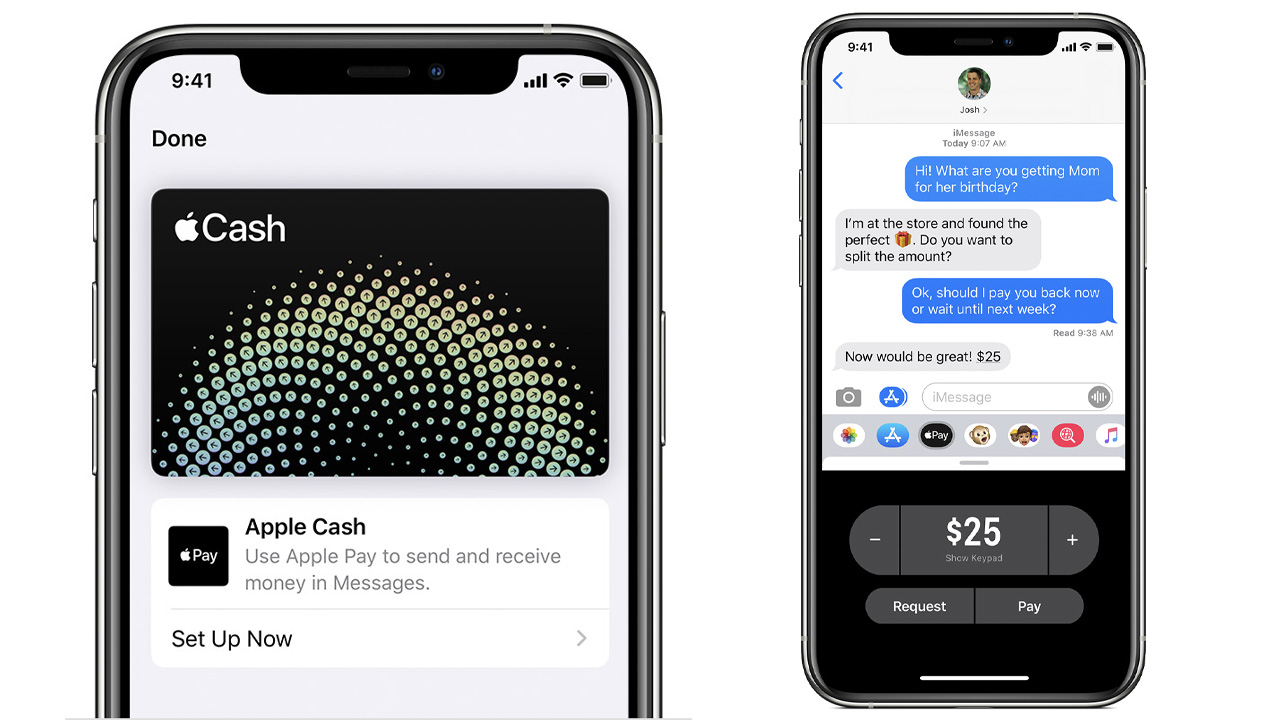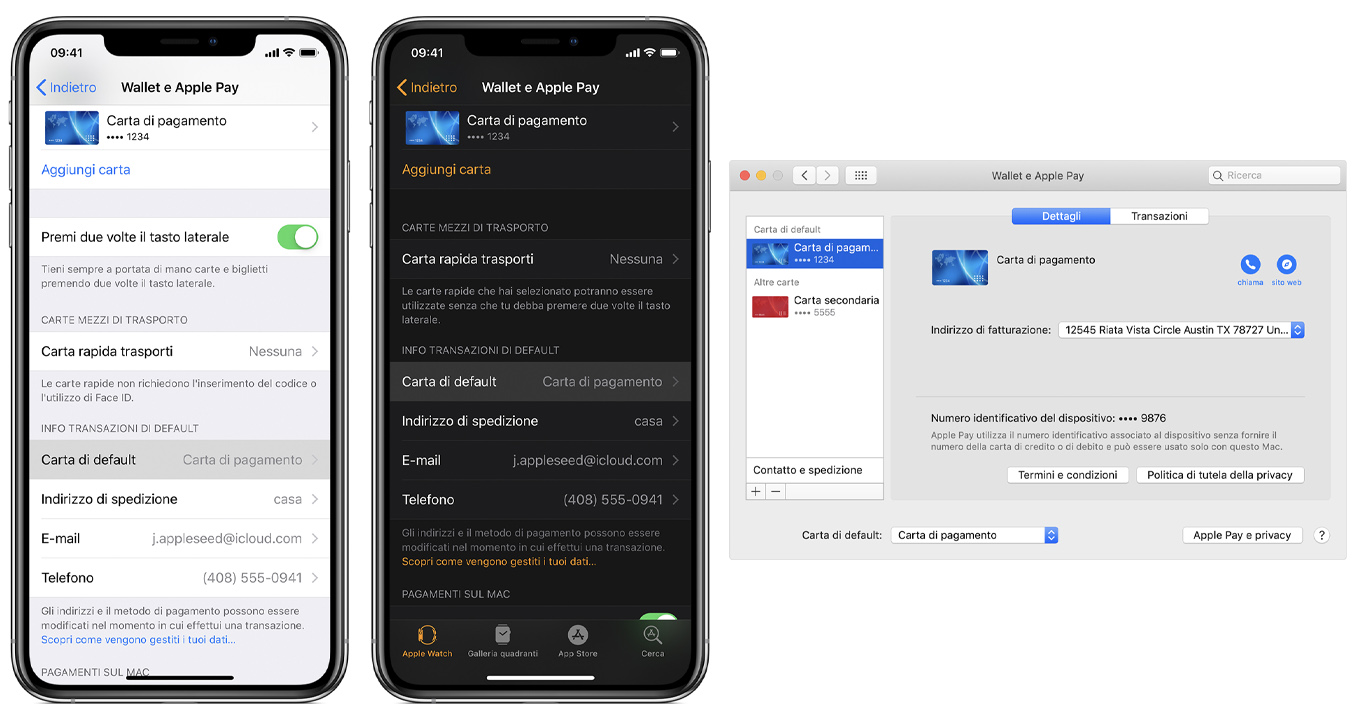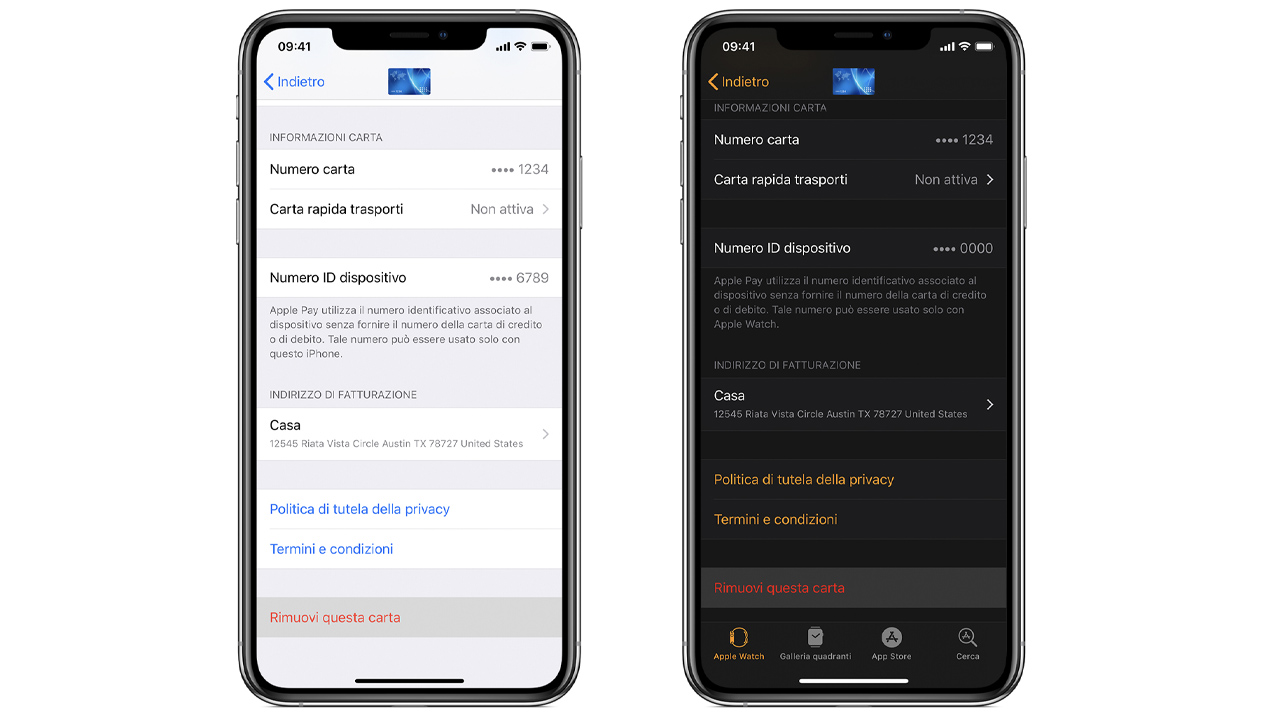I pagamenti contactless, soprattutto quelli effettuati tramite lo smartphone, sono sempre più utilizzati. Acquistare velocemente, senza la necessità di estrarre la carta di credito o di debito dal portafogli al momento del pagamento, è infatti una pratica sempre più diffusa. Proprio per questo, al giorno d’oggi, i servizi che consentono di effettuare pagamenti contactless sono sempre più numerosi. Tra essi troviamo Apple Pay che, insieme a Google Pay e Samsung Pay, è uno dei servizi per pagamenti mobili più utilizzati. Nella nostra guida Apple Pay scopriremo insieme come funziona, come si attiva e tutti i dettagli e le funzionalità del servizio.
- Cos’è Apple Pay
- Come funziona Apple Pay
- Apple Pay: il lancio e la sua storia
- Apple Pay: Italia e altri paesi
- App Wallet: dove scaricarla e dispositivi compatibili
- Negozi fisici e siti che accettano Apple Pay: come riconoscerli
- Come si attiva Apple Pay: aggiungere le proprie carte
- Come pagare con Apple Pay
- Apple Pay: banche e carte supportate
- Wallet: aggiungere carte fedeltà, carte d’imbarco, biglietti del cinema e molto altro
- Carta di credito fisica Apple Card
- Apple Cash, il servizio per trasferire soldi tramite lo smartphone
- Apple Pay è sicuro?
- Come tracciare le transazioni recenti
- Come restituire o ricevere un rimborso di un pagamento effettuato con Apple Pay in un negozio
- Come gestire le carte Apple Pay
- Cosa fare in caso di smarrimento o furto del dispositivo
Cos’è Apple Pay
Apple Pay è il servizio di pagamento in mobilità di Apple dedicato agli utenti iOS, iPadOS e Mac. Il servizio permette di effettuare pagamenti contactless presso negozi fisici, tramite iPhone e Apple Watch, e online sui siti web e le app abilitate. In quest’ultimo caso il sistema può essere utilizzato anche tramite iPad o Mac. Lanciato negli Stati Uniti nel 2014, Apple Pay funziona grazie all’applicazione Wallet.
Il servizio di pagamenti è senza costi e può essere utilizzato in maniera totalmente gratuita.
Come funziona Apple Pay
Estremamente semplice da utilizzare, Apple Pay consente di pagare nei punti vendita fisici tramite il chip NFC presente sugli iPhone (6 e superiori) e sugli Apple Watch.
Per poter usufruire del servizio di pagamenti contactless, bisogna aprire l’applicazione Wallet preinstallata sul proprio iPhone ed aggiungere la propria carta abituale. I dati si possono inserire manualmente oppure automaticamente fotografando il lato frontale e quello posteriore della carta.
Una volta che avrete inserito la vostra carta all’interno del Wallet, potrete iniziare a pagare nei negozi fisici semplicemente avvicinando lo smartphone oppure lo smartwatch al POS contactless dell’esercente. I pagamenti con Apple Pay sono facili, veloci e sicuri.
-
Cosa sono i pagamenti contactless
I pagamenti contactless, in italiano senza contatto, sono transazioni effettuate in maniera digitale tramite carte di credito, di debito, prepagate, smart card, smartphone, smartwatch e altri dispositivi dotati di tecnologia RFID (Radio Frequency Identification) o NFC (Near Field Communication).
RFID e NFC
Sia l’RFID che l’NFC hanno lo stesso scopo, ovvero permettere agli acquirenti di effettuare i pagamenti contactless. La prima viene utilizzata dalle carte di credito o di debito e consente di pagare avvicinando la carta al lettore POS invece di inserirla al suo interno, in gergo “strisciarla”. La tecnologia NFC viene utilizzata dagli smartphone, smartwatch e altri dispositivi e consente di trasmettere in modo wireless un file criptato e protetto che contiene le informazioni della carta scelta per il pagamento su Apple Pay, Samsung Pay o Google Pay.
I pagamenti contactless consentono quindi di pagare con più rapidità, avvicinando semplicemente il mezzo di pagamento al POS, riducendo sensibilmente il tempo impiegato per una transazione “classica”.
Apple Pay: il lancio e la sua storia
Apple Pay è stato presentato il 9 settembre 2014, in occasione della presentazione di iPhone 6 e di Apple Watch Series 0. Reso disponibile il 20 ottobre dello stesso anno negli Stati Uniti, il servizio si è poi espanso in Regno Unito, Canada, Australia e altri paesi, compresa l’Italia.
La grande novità nel panorama dei pagamenti contactless con Apple Pay arriva nel 2016 con il lancio di macOS Sierra. A partire da quell’anno, infatti, è stato reso possibile effettuare pagamenti online tramite Safari su tutti i siti che supportano Apple Pay. Sempre nel 2016, con l’uscita dei nuovi MacBook Pro con Touch Bar, Apple ha introdotto la possibilità di effettuare transazioni in completa autonomia, senza l’ausilio di un iPhone, grazie al sensore delle impronte presente sul proprio Mac.
-
Quante persone usano Apple Pay
Secondo un report recente del Financial Times, il servizio sta diventando sempre più popolare, registrando un totale di 507 milioni di persone in tutto il mondo. Una crescita esponenziale, considerando che nel 2018 contava circa 140 milioni e nel 2016 solo 67 milioni. Ovviamente l’incremento continuo degli utenti è dato dall’aumento dei paesi in cui è disponibile Apple Pay, oltre alla crescita delle banche supportate, nonché il ricambio generazionale del proprio dispositivo con uno compatibile con Apple Pay.
Si stima che, grazie alla commissione dello 0,15% guadagnata da Apple per ogni singola transazione, entro il 2025 le entrate derivanti dal servizio di pagamenti contactless potrebbero superare quelle guadagnate dall’azienda tramite l’App Store.
Apple Pay: Italia e altri paesi
Il servizio Apple Pay è arrivato in Italia il 17 maggio 2017, dopo circa due anni e mezzo dal suo debutto negli Stati Uniti. Ecco la lista, in continua espansione, delle nazioni in cui è possibile pagare con Apple Pay.
In Europa Apple Pay è disponibile in:
- Austria
- Bielorussia
- Belgio
- Bulgaria
- Croazia
- Cipro
- Repubblica Ceca
- Danimarca
- Estonia
- Isole Fær Øer
- Finlandia
- Francia
- Georgia
- Germania
- Grecia
- Groenlandia
- Guernsey
- Ungheria
- Islanda
- Irlanda
- Isola di Man
- Italia
- Jersey
- Lettonia
- Liechtenstein
- Lituania
- Lussemburgo
- Malta
- Principato di Monaco
- Montenegro
- Paesi Bassi
- Norvegia
- Polonia
- Portogallo
- Romania
- Russia
- San Marino
- Serbia
- Slovacchia
- Slovenia
- Spagna
- Svezia
- Svizzera
- Ucraina
- Regno Unito
- Città del Vaticano
In America:
- Brasile
- Canada
- Stati Uniti
Nei seguenti paesi dell’Asia e del Pacifico:
- Australia
- Cina continentale (sul web in Safari solo sui modelli di iPhone e iPad compatibili con iOS 11.2 o versioni successive)
- Hong Kong
- Giappone (solo su iPhone 8 o modello successivo oppure Apple Watch Series 3 o modello successivo. Si può usare anche un iPhone 7, un iPhone 7 Plus o un Apple Watch Series 2 se acquistato in Giappone)
- Kazakistan
- Macao
- Nuova Zelanda
- Singapore
- Taiwan
In Medio Oriente:
- Arabia Saudita
- Emirati Arabi Uniti
App Wallet: dove scaricarla e dispositivi compatibili
L’applicazione Wallet è preinstallata sugli iPhone, iPad, Apple Watch e Mac compatibili. Tuttavia, se non riuscite a trovare l’applicazione nel vostro dispositivo, potete scaricarla in modo gratuito dall’App Store cercando “Wallet”.
Apple Pay: i dispositivi compatibili
Il servizio di pagamento Apple Pay è compatibile solo con i dispositivi commercializzati da Apple, ed è disponibile per i modelli di iPhone, iPad, Apple Watch e Mac elencati di seguito.
iPhone:
- tutti i modelli di iPhone con Face ID
- tutti i modelli di iPhone con Touch ID, tranne iPhone 5s
iPad:
- tutti i modelli iPad Pro, iPad Air, iPad e iPad mini dotati di Touch ID o Face ID
Apple Watch:
- Series 1, 2 e modelli successivi
- Apple Watch di prima generazione
Mac:
- I Mac con Touch ID
- I modelli di Mac introdotti dal 2012, con un iPhone o Apple Watch associato allo stesso Apple ID e abilitato ai pagamenti con Apple Pay
Negozi fisici e siti che accettano Apple Pay: come riconoscerli
Con Apple Pay si può pagare in modo facile e sicuro in numerosi negozi, ristoranti, nelle applicazioni, online e in tante altre occasioni.
Riconoscere gli esercizi e i siti web che accettano pagamenti con Apple Pay è facile. Ad esempio, con iPhone o Apple Watch è possibile pagare nei negozi, ristoranti, taxi, distributori automatici e in tutti i luoghi che presentano uno dei simboli indicati nella pagina Dove usare Apple Pay, sul sito ufficiale di Apple, e visibili nell’immagine in basso.
In l’Italia, ad esempio, potete trovare il simbolo di Apple Pay oppure quello che indica che l’esercente ha un POS compatibile con i pagamenti contactless.
All’interno dell’applicazione Wallet, oltre ad aggiungere le carte per il pagamento, è possibile inserire per i negozi aderenti le rispettive carte fedeltà. In questo modo si può utilizzare Apple Pay per ricevere oppure utilizzare i premi dedicati.
Il sistema Apple Pay può essere utilizzato su iPhone, iPad e Apple Watch anche per acquistare all’interno di diverse app. Per scoprire se un’applicazione è compatibile o meno con il servizio di pagamento, vi basterà cercare al suo interno una dicitura simile a “paga con Apple Pay”, oppure il simbolo del servizio. Al di fuori delle applicazioni compatibili, è possibile utilizzare Apple Pay su iPhone, iPad e Mac per pagare online sui siti web compatibili con il servizio, tramite Safari.
Apple Pay: trasporti pubblici, università, Apple Cash e altro
In alcuni Paesi è possibile utilizzare il sistema anche per pagare i trasporti pubblici abilitati, tra cui la linea metropolitana di New York, tutti i mezzi che accettano Suica o PASMO in Giappone e così via. L’elenco completo dei luoghi in cui è possibile pagare i trasporti pubblici con Apple Pay è consultabile cliccando qui.
Alcune università, inoltre, mettono a disposizione un badge universitario compatibile con Wallet. Aggiungendo il proprio badge, è possibile accedere rapidamente – con l’utilizzo del proprio iPhone o Apple Watch – ai luoghi del campus, alla propria stanza, oppure pagare la lavanderia o i distributori automatici.
Negli Stati Uniti, è possibile usare Apple Pay per inviare e ricevere denaro tra conoscenti e usare Apple Cash su iPhone, iPad oppure Apple Watch. Inoltre, sempre in territorio, si possono effettuare pagamenti alle aziende aderenti a Business Chat, una chat dedicata alla comunicazione con le aziende tramite l’app Messaggi.
Come si attiva Apple Pay: aggiungere le proprie carte
Per poter attivare Apple Pay, bisogna aggiungere le carte di credito, debito o prepagate sull’applicazione Wallet preinstallata sul proprio iPhone, iPad, Apple Watch o Mac. Per configurare il servizio, dovete quindi avere a portata di mano un dispositivo Apple compatibile e la carta che volete inserire.
Aggiungere una carta su iPhone
Per poter aggiungere una carta su iPhone bisogna assicurarsi di essere connessi ad internet, in wi-fi o utilizzando i dati mobili, ed aver configurato il dispositivo con il proprio Apple ID. È inoltre necessario che sul dispositivo iOS sia configurato il Face ID, Touch ID oppure un codice di sblocco.
- Aprite l’applicazione Wallet e premi “+” in alto a destra.
- In questo momento, se avete già configurato delle carte sul Wallet di altri dispositivi che utilizzano lo stesso Apple ID, vi chiederà se volete aggiungere le medesime carte anche sul vostro iPhone.
- Per inserirne una nuova, scansionate la carta che volete aggiungere, utilizzando la fotocamera del dispositivo. Se l’operazione non va a buon fine, potete scegliere di inserire manualmente i dati.
- Seguite le istruzioni della vostra banca: potrebbe arrivarvi una notifica tramite l’applicazione della banca, per confermare l’operazione. Oppure l’istituto bancario potrebbe chiedervi maggiori informazioni per verificare la carta inserita.
- Quando la banca avrà verificato le informazioni, toccate Avanti e troverete la vostra carta pronta per essere utilizzata su Apple Pay.
Dopo aver aggiunto la prima, potrete ripetere il procedimento per inserire ulteriori carte di pagamento all’interno di Wallet.
Su iPhone 8, 8 Plus e successivi si possono aggiungere fino a 12 carte per dispositivo. Sui modelli precedenti, invece, si possono aggiungere fino a un massimo di 8 carte.
Attenzione: se rimuoverete il sistema di sblocco, verranno di conseguenza rimosse tutte le carte di credito, debito o prepagate aggiunte.
Aggiungere una carta su iPad
Per inserire una carta di pagamento sul proprio iPad compatibile, bisogna eseguire i seguenti passaggi:
- Andate su Impostazioni, poi selezionate Wallet e Apple Pay.
- Toccate su “Aggiungi carta” (in Italia le carte Maestro non possono essere aggiunte su iPad o Mac).
- Seguite i passaggi per aggiungere la nuova carta, come avete fatto per iPhone.
Aggiungere una carta su Apple Watch
Per aggiungere una carta su Apple Watch, dovete aver effettuato l’accesso iCloud sul dispositivo. Inoltre è necessario impostare un codice di sblocco sul vostro dispositivo indossabile: questo codice vi verrà chiesto ogni volta che indosserete l’Apple Watch, in modo tale che non venga utilizzato da terzi non autorizzati. Dopodiché seguite questi passaggi:
- Aprite l’applicazione Apple Watch sull’iPhone e andate nel pannello “Apple Watch”.
- Selezionate “Wallet e Apple Pay”.
- Seguite i passaggi per aggiungere una nuova carta, come avete fatto per iPhone.
Aggiungere una carta su Mac
Innanzitutto dovete essere in possesso di un Mac dotato di Touch ID, altrimenti potrete completare gli acquisti con Apple Pay confermando l’operazione da iPhone o Apple Watch. Per abilitare questa funzionalità, dovrete andare sulle Impostazioni del vostro iPhone, poi selezionare “Wallet e Apple Pay” e attivare “Consenti pagamenti sul Mac”.
Per aggiungere una carta su un Mac con Touch ID:
- Andate su Preferenze di Sistema, poi selezionate “Wallet e Apple Pay”.
- Selezionate “Aggiungi carta”.
- Seguite i passaggi per aggiungere una nuova carta, inserendo i dati e poi attendendo la conferma dalla banca o istituto che ha emesso la carta.
Come pagare con Apple Pay
Una volta inserite le proprie carte di credito, debito e prepagate, pagare con Apple Pay è davvero semplice. Una volta accertato che l’esercente sia dotato di un POS che accetti i pagamenti contactless, potrete utilizzare il vostro iPhone o Apple Watch per effettuare la transazione.
Con iPhone dotato di Touch ID:
- Aprite l’app Wallet appoggiare il dito sul Touch ID quando il telefono è bloccato. Se si vuole utilizzare un’altra carta invece di quella predefinita, selezionatela dall’elenco.
- Avvicinate lo smartphone al POS contactless, tenendo il dito sul Touch ID in modo da confermare il pagamento. Potete, in alternativa, utilizzare il codice di sblocco.
- Attendete la scritta “fine” sullo smartphone, accompagnato da un feedback sonoro o una vibrazione.
Con iPhone dotato di Face ID:
- Aprite l’app Wallet oppure premere due volte il tasto laterale di sblocco. Se si vuole utilizzare un’altra carta invece di quella predefinita, selezionatela dall’elenco.
- Guardate lo schermo dell’iPhone per effettuare l’autenticazione, altrimenti inserite il codice di sblocco.
- Avvicinate lo smartphone al lettore contactless e attendere la scritta “fine”.
Con Apple Watch:
- Premete due volte il pulsante laterale. Se si vuole utilizzare un’altra carta invece di quella predefinita, scorrete l’elenco e selezionate quella desiderata.
- Avvicinate il display dell’Apple Watch al lettore contactless.
- Attendete un feedback aptico, insieme alla scritta “fine” sul display.
Potete utilizzare il vostro smartphone o smartwatch Apple anche per acquistare il biglietto dei mezzi pubblici. Negli accessi dei trasporti pubblici che sono provvisti di lettore contactless per le carte di pagamento, come la metropolitana di Milano, potete avvicinare il vostro dispositivo al lettore contactless del tornello e pagare il biglietto senza perdere minuti preziosi.
I pagamenti con Apple Pay possono avvenire anche offline: non serve che il vostro iPhone o Apple Watch sia connesso ad internet al momento della transazione. I dispositivi, infatti, servono per l’autenticazione, mentre il pagamento vero e proprio viene processato e autorizzato dai server della banca in questione. Allo stesso modo, quindi, è possibile pagare con Apple Watch (anche il modello solo wi-fi) se siete sprovvisti del vostro iPhone.
Effettuare pagamenti nell’App Store oppure nelle applicazioni compatibili
Come abbiamo anticipato prima, è possibile effettuare pagamenti all’interno delle applicazioni quando si trova Apple Pay tra le opzioni di pagamento. Si può pagare con iPhone, iPad e Apple Watch:
- Al momento del pagamento, premete sul pulsante che invita a terminare l’acquisto con Apple Pay.
- Controllate che tutte le informazioni siano corrette. Per pagare con un’altra carta rispetto a quella predefinita, vi basterà premere sulla freccia posta vicino alla carta e selezionare quella desiderata.
- Confermate il pagamento seguendo le istruzioni. Per iPhone e iPad con Face ID dovrete premere due volte il tasto laterale e convalidarvi col volto oppure il codice di sblocco. Con iPad o iPhone sprovvisti di Face ID, dovrete usare il Touch ID o il codice di sblocco. Con Apple Watch, invece, premete due volte il tasto laterale.
Effettuare pagamenti Apple Pay online tramite Safari
Pagare con Apple Pay nei siti che aderiscono al servizio permette di terminare gli acquisti con grande rapidità e in tutta sicurezza, evitando di dover inserire manualmente i dati di pagamento all’interno del sito web in questione.
Se vi trovate su iPhone oppure su iPad, la procedura è molto semplice ai pagamenti effettuati nelle applicazioni:
- Selezionate Apple Pay come metodo di pagamento.
- Controllate che tutte le informazioni siano corrette. Anche in questo caso potrete modificare la carta selezionando quella desiderata.
- Confermate il pagamento utilizzando il Face ID, Touch ID oppure codice di sblocco. Con Apple Watch, premete due volte il tasto laterale.
Per i Mac provvisti di Touch ID:
- Selezionate Apple Pay come metodo di pagamento.
- Controllate che tutte le informazioni siano corrette e selezionate la carta desiderata dal menu che si trova accanto alla carta preselezionata.
- Confermate il pagamento appoggiando il dito sul Touch ID presente sulla Touch Bar, seguendo le istruzioni visualizzate su quest’ultima.
Per i Mac senza Touch ID:
- Assicuratevi di avere a portata di mano un iPhone oppure un Apple Watch configurato con lo stesso ID Apple del vostro Mac.
- Attivate il bluetooth sul Mac e premete il pulsante Apple Pay sul sito desiderato, al momento del pagamento.
- Controllate che le informazioni siano corrette. Anche in questo caso potrete scegliere la carta desiderata per la transazione: saranno presenti le carte inserite sull’iPhone o Apple Watch presente nelle vicinanze e con lo stesso ID Apple.
- Confermate il pagamento sullo smartphone, con Face ID, Touch ID o tramite Apple Watch.
- Attendete la conferma.
Apple Pay: banche e carte supportate
Apple Pay funziona con tantissimi fornitori di servizi di pagamento ed emittenti di carte ed è in continua espansione. Le banche italiane compatibili con il sistema di pagamento Apple Pay sono più di 70 e tra le più usate troviamo:
- American Express
- Banca Mediolanum
- Banca Sella
- BNL
- BPER Banca
- Buddybank
- Bunq
- Carta BCC
- Crédit Agricole
- Curve
- Deutsche Bank
- Fideuram
- Findomestic
- FinecoBank
- Flowe
- Hype
- Illimity Bank
- ING
- Intesa Sanpaolo
- Monese
- N26
- Nexi, comprese le carte emesse da CartaSi e ICBPI
- Revolut (sia le carte fisiche che quelle virtuali)
- Stocard
- UBI Banca
- UniCredit
- Widiba
La lista completa di tutti i circuiti e le banche compatibili con Apple Pay, divisa per nazioni, è disponibile nel sito ufficiale Apple.
Wallet: aggiungere carte fedeltà, carte d’imbarco, biglietti del cinema e molto altro
L’applicazione Wallet non consente solo di aggiungere le carte di pagamento, ma permette anche di conservare le carte fedeltà, quelle d’imbarco, i biglietti del cinema, i buoni sconto, i badge universitari compatibili e molto altro. Addirittura la chiave virtuale per aprire l’auto! Tutto in un unico posto all’interno del proprio dispositivo mobile Apple.
All’interno di Wallet i biglietti mostrano anche delle informazioni utili, come il gate, l’orario o il numero di posto per le carte d’imbarco o i biglietti del treno, il credito residuo per le tessere come la carta di Starbucks o la data di scadenza per un buono sconto.
Aggiungere un biglietto su iPhone o iPod touch
Ci sono molti modi per aggiungere un biglietto al proprio Wallet e le applicazioni compatibili con Wallet, e che quindi consentono di inserire i loro biglietti all’interno dell’app di Apple, sono moltissime. Tra queste si trovano le compagnie aeree più famose come American Airlines, Air Canada, Lufthansa, British Airways. Ma anche Airbnb, Expedia, Hotels.com e Booking, oppure Trenitalia e Italo Treno.
Per aggiungere un biglietto potete seguire questi metodi:
- Utilizzare un’applicazione abilitata per Wallet. Per scoprire quali sono vi basterà aprire Wallet, scorrere in basso e selezionare “Modifica biglietti”, da qui poi selezionate “Trova app per Wallet” e vi si aprirà una sezione dell’App Store dedicato a tutte le applicazioni compatibili.
- Scansionare un codice a barre o QR: basta andare su “Modifica biglietti” e selezionare “Scansione codice”.
- Toccare la notifica di un pagamento effettuato con Apple Pay presso un rivenditore supportato.
- Aggiungere un biglietto tramite l’apposito tasto nel sito web dove è stato acquistato, oppure tramite Mail o Messaggi.
Carta di credito fisica Apple Card
Apple Card è una carta di credito creata recentemente dal colosso di Cupertino e disponibile, al momento, solo per gli utenti degli Stati Uniti. Apple Card può essere richiesta tramite l’applicazione Wallet e permette di effettuare pagamenti tramite Apple Pay nei negozi, nelle app e online in tutto il mondo.
Oltre alla versione virtuale da aggiungere ad Apple Pay è possibile richiedere la carta di credito fisica in titanio, da utilizzare presso gli esercenti che accettano il circuito Mastercard. Apple Card vanta una sicurezza maggiore rispetto alle altre carte di credito o di debito, poiché non presenta alcuna informazione sensibile come il numero della carta, il codice CVV, la data di scadenza o la firma. Tutte queste informazioni, infatti, sono visualizzate solo all’interno dell’applicazione Wallet. Inoltre per ogni acquisto effettuato con la carta di credito in titanio, si avrà un cashback quotidiano.
Come richiedere la carta di credito Apple Card
Se risiedete negli Stati Uniti, richiedere la vostra Apple Card è molto semplice. Si può fare sia da iPhone che da iPad:
- Aprite l’applicazione Wallet e premente sul “+” in alto a destra.
- Selezionate “Apple Card” e andate al passaggio successivo.
- Completate la richiesta inserendo i vostri dati, poi accettate i termini e condizioni di Apple Card.
- Dopo aver accettato tutto, compresi i tassi d’interesse della carta di credito, vi comparirà la carta virtuale sul vostro Wallet e potete poi procedere, se volete, a richiedere anche la carta di credito fisica in titanio.
Una volta attivata la carta potrete utilizzarla per effettuare pagamenti ricevendo il cashback giornaliero (3% per gli acquisti effettuati sugli store di Apple – quindi Apple Store, sito ufficiale, App Store o iTunes, 2% ogni volta che si paga utilizzando Apple Pay e 1% presso tutti gli altri esercenti in cui si utilizza la carta fisica). Inoltre dall’applicazione Wallet o dall’account web di Apple Card è possibile programmare dei pagamenti, scaricare un PDF riassuntivo dei propri movimenti e visualizzare il saldo.
Apple Cash, il servizio per trasferire soldi tramite lo smartphone
Apple Cash è un servizio disponibile, per ora, solo negli Stati Uniti. È stato lanciato con l’arrivo di iOS 11.2 circa tre anni fa. È molto semplice da utilizzare e sfrutta Apple Pay e Messaggi, l’applicazione di messaggistica istantanea proprietaria di Apple.
Il servizio ha lo scopo di rendere estremamente semplice e veloce lo scambio di denaro tra amici e familiari, senza ricorrere a bonifici oppure altri stratagemmi, facendo concorrenza a servizi famosi e collaudati come Hype. Inoltre si può usare Apple Cash per pagare tramite Apple Pay, oppure trasferire il saldo sul proprio conto corrente personale.
Per aderire ad Apple Cash basta registrarsi con i propri dati e verrà aggiunta al proprio Wallet la Apple Cash card. Una volta effettuata la registrazione, basterà selezionare la carta Apple Cash su Wallet e ci saranno le seguenti possibilità:
- Visualizzare le ultime transazioni e il saldo disponibile.
- Trasferire denaro da una carta di debito già presente su Wallet.
- Trasferire denaro da Apple Cash al proprio conto corrente.
- Richiedere il dettaglio dei movimenti.
Per inviare una somma ad un conoscente o ricevere dei soldi basterà aprire l’applicazione Messaggi e inviare o accettare un pagamento. Si può chiedere a Siri con “Invia 30€ a Francesco con Apple Pay”, oppure aprire Messaggi, selezionare il simbolo di Apple Pay ed effettuare il pagamento.
Apple Pay è sicuro?
La sicurezza è sempre stata molto importante per il colosso di Cupertino e non poteva certo creare un servizio di pagamento da meno. Apple Pay, infatti, è addirittura più sicuro rispetto all’utilizzo di carte fisiche, siano esse di credito, di debito o prepagate. Per poter effettuare una transazione su Apple Pay bisognerà sempre autenticarsi tramite Face ID, Touch ID oppure codice di sblocco. Se si utilizza Apple Watch, servirà inserire un codice ogni volta che indosserete lo smartphone. Inoltre né le informazioni sensibili della carta utilizzata per il pagamento e né l’identità del pagante, sono comunicate all’esercente. I numeri delle carte inserite sul Wallet, poi, non sono archiviati sul dispositivo e nemmeno sui server Apple.
Il dispositivo smart con cui si effettua il pagamento, infatti, svolge solo la funzione di autenticazione. I dati vengono scambiati tra l’utente e il commerciante o la propria banca. Apple Pay non conserva, infatti, i dati delle transazioni. Quando si aggiunge una carta di pagamento sull’app Wallet, Apple codifica i dati con una chiave che può essere sbloccata solo dalla propria banca, quindi l’azienda non è a conoscenza di nulla.
Come tracciare le transazioni recenti
A seconda della banca o dell’emittente, Apple Pay permette di verificare le transazioni effettuate di recente sul dispositivo oppure tutti gli acquisti, anche quelli effettuati dal conto a cui è associata la carta di credito. Per verificare le transazioni su iPhone basta:
- Aprire l’applicazione Wallet.
- Toccare la carta per la quale si desidera visualizzare le transazioni.
- Selezionare una transazione per accedere ai dettagli.
Per verificare le transazioni recenti effettuate su Apple Watch bisogna:
- Aprire l’applicazione Watch sul proprio iPhone
- Scorrere e selezionare “Wallet e Apple Pay”
- Selezionare la carta desiderata e poi andare sul pannello “Transazioni”
Come restituire o ricevere un rimborso di un pagamento effettuato con Apple Pay in un negozio
L’esercente utilizzerà il numero ID associato al dispositivo per poter elaborare il reso. Bisogna quindi eseguire questi passaggi:
- Aprire le Impostazioni dell’iPhone.
- Scorrere e selezionare “Wallet e Apple Pay”.
- Selezionare la carta desiderata.
- Si troverà il numero nella sezione “Numero ID dispositivo”.
Su Apple Watch:
- Aprire l’applicazione “Watch” su iPhone.
- Andare sul pannello “Apple Watch” e selezionare “Wallet e Apple Pay”.
- Selezionare la carta desiderata.
L’esercente potrebbe aver bisogno dei dettagli della carta sulla quale fare il rimborso. Quindi bisogna usare il dispositivo utilizzato per l’acquisto dell’articolo da rendere, scegliere la carta sulla quale si desidera ricevere il rimborso tramite l’app Wallet. Avvicinare l’iPhone o l’Apple Watch al lettore contactless e autorizzare il reso. Per Apple Watch bisogna premere due volte il tasto laterale.
Come gestire le carte Apple Pay
Una volta aggiunta una carta su Apple Pay, è davvero molto semplice aggiornare i dati di fatturazione e di contatto, rimuovere una carta oppure modificare quella predefinita.
Aggiornare le proprie informazioni
È possibile aggiornare le informazioni di fatturazione e di spedizione associate alla carta che si utilizza durante gli acquisti con Apple Pay.
Da iPhone o iPad:
- Andate su Impostazioni, poi “Wallet e Apple Pay”, selezionare la carta e poi il dato che si vuole aggiornare.
- Per modificare l’indirizzo mail, di spedizione o il numero di telefono, andare su “Wallet e Apple Pay” e modificare le informazioni generali.
Dai Mac dotati di Touch ID:
- Andare su Preferenze di Sistema, poi “Wallet e Apple Pay”, selezionare la carta e poi il dato che si vuole aggiornare.
- Per modificare l’indirizzo di fatturazione, di spedizione o il numero di telefono, andare su “Wallet e Apple Pay” e poi su “Contatto e spedizione”.
Rimuovere una carta da Apple Pay
Apple Pay non permette di aggiornare i dati sensibili di una carta di pagamento, come il numero, il CVV o la data di scadenza. Per farlo, bisognerà rimuovere la carta da Apple Pay e reinserirla. Per rimuovere una carta bisogna seguire questi passaggi:
- Su iPhone o iPad andare su Impostazioni, poi “Wallet e Apple Pay”.
- Selezionare la carta che si vuole rimuovere.
- Scorrere verso il basso e selezionare “Rimuovi questa carta”.
- Si può anche rimuovere dall’app Wallet selezionando una carta, toccando i tre puntini e poi selezionando “Rimuovi questa carta”.
Da Apple Watch:
- Aprire l’app Watch su iPhone.
- Andare sul pannello “Apple Watch”, poi scorrere e selezionare “Wallet e Apple Pay”.
- Selezionare la carta da rimuovere, poi scorrere e selezionare “Rimuovi questa carta”.
- Si può anche aprire il Wallet dalla schermata Home di Apple Watch, toccare una carta, poi premere a lungo e selezionare “Elimina”.
Da Mac con Touch ID:
- Andare su Preferenze di sistema, poi “Wallet e Apple Pay”.
- Selezionare la carta da rimuovere, poi premere il segno “-“ per rimuoverla.
Sempre da “Wallet e Apple Pay” tramite le Impostazioni di iPhone, iPad o l’app Apple Watch è possibile andare su “carta di default” e selezionare la carta predefinita per i pagamenti.
Cosa fare in caso di smarrimento o furto del dispositivo
Un’applicazione estremamente utile presente per gli utenti della mela morsicata è “Trova il mio iPhone”, rinominata recentemente “Dov’è”. Vi consigliamo, a prescindere, di attivare sempre l’applicazione utilissima in caso di smarrimento dei vostri dispositivi. È disponibile per iPhone, iPad, iPod touch e Mac e si può usare anche per trovare le AirPods o Apple Watch.
Configurare l’applicazione è molto semplice, su iPhone, iPad o iPod touch basta seguire questi passaggi:
- Andare su Impostazioni, poi toccare sul proprio nome e selezionare “Dov’è”.
- Qui attivate “Trova il mio [dispositivo]”, “Rete Dov’è” e anche “Invia ultima posizione”.
Per il proprio Mac, invece, bisogna:
- Andare su Preferenze di Sistema, poi Sicurezza e Privacy e selezionare il pannello Privacy.
- Qui cliccare sul lucchetto in basso a sinistra e sbloccarlo inserendo la propria password.
- Selezionare “Servizi di localizzazione”, selezionare “Abilita Servizi di localizzazione”.
- Selezionare “dettagli” vicino a “Servizi di sistema” e assicurarsi che sia selezionato “Trova il mio Mac”.
- Tornare sulla pagina iniziale di Preferenze di Sistema, selezionare “ID Apple”, poi “iCloud”.
- Selezionare “Trova il mio Mac”.
Una volta configurato “Dov’è”, è possibile sospendere Apple Pay mettendo il dispositivo smarrito in “Modalità smarrimento”. In questo modo non si annullano le carte e in caso di ritrovamento del dispositivo è possibile riabilitare Apple Pay. In alternativa è possibile accedere al proprio account ID Apple con un PC o uno smartphone e disabilitare la possibilità di utilizzare Apple Pay sul dispositivo smarrito. Si può anche inizializzare da remoto il dispositivo, sempre con l’app “Dov’è”, per rimuovere tutte le carte.
Inoltre, contattando la banca che ha emesso la vostra carta, è possibile bloccarne l’uso tramite Apple Pay.
Rimani aggiornato seguendoci su Google News!
Da non perdere questa settimana su Techprincess
🍎Nuovi iPad e accessori: cosa aspettarsi dall’evento Apple del 7 maggio
🍿Fallout: tutte le domande irrisolte alle quali la Stagione 2 dovrà rispondere
🛞Come scegliere gli pneumatici estivi per l’estate? I fattori da considerare
🤯Google licenzia 28 dipendenti per proteste contro il progetto Nimbus in Israele
✒️ La nostra imperdibile newsletter Caffellattech! Iscriviti qui
🎧 Ma lo sai che anche Fjona ha la sua newsletter?! Iscriviti a SuggeriPODCAST!
📺 Trovi Fjona anche su RAI Play con Touch - Impronta digitale!
💌 Risolviamo i tuoi problemi di cuore con B1NARY
🎧 Ascolta il nostro imperdibile podcast Le vie del Tech
💸E trovi un po' di offerte interessanti su Telegram!